Ulkoisessa todennuksessa integrointipalvelin todentaa käyttäjät, jotka käyttävät palvelinta verkon kautta. Keskitetty todennusjärjestelmä on palvelimesta riippumaton, turvallinen ja helppokäyttöinen.
Integrointipalvelintodennuksen käyttö edellyttää ohjelmistoa, joka sisältää todennuksen hallinnan (esim. Remote Communication Gate S). Lisätietoja tuetuista ohjelmistoista saat myyntiedustajalta.
Web Image Monitorilla voit määrittää, että palvelimen luotettavuus ja sivuston varmenne tarkistetaan aina, kun SSL-palvelinta käytetään. Lisätietoja SSL-palvelimen asetuksista Web Image Monitorilla, katso Web Image Monitorin ohje.
![]()
Integrointipalvelintodennuksessa palvelimelle tallennetut tiedot, kuten sähköpostiosoitteet, tallentuvat automaattisesti laitteelle. Jos käyttäjätietoja muutetaan palvelimella, myös laitteelle tallennetut tiedot saattavat muuttua todennuksen yhteydessä.
Pääkäyttäjän oletusnimi ScanRouter-järjestelmässä ja Remote Communication Gate S:ssä on "Admin".
Varmista ennen määrityksen aloittamista, että pääkäyttäjän todennuksen asetukset ovat oikein kohdassa "Pääkäyttäjän todennuksen hallinta".
![]() Kirjaudu sisään laitteen pääkäyttäjänä käyttöpaneelilta.
Kirjaudu sisään laitteen pääkäyttäjänä käyttöpaneelilta.
![]() Paina [Järjestelmäasetukset].
Paina [Järjestelmäasetukset].
![]() Paina [Pääkäytt. työkalut].
Paina [Pääkäytt. työkalut].
![]() Paina [
Paina [![]() Seuraava].
Seuraava].
![]() Paina [Käyttäjän todennuksen hallinta].
Paina [Käyttäjän todennuksen hallinta].
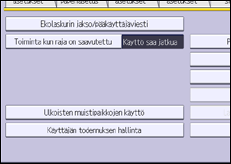
![]() Valitse [Integrointipalv. tod.].
Valitse [Integrointipalv. tod.].
Jos et halua ottaa käyttöön pääkäyttäjän todennuksen hallintaa, valitse [Pois].
![]() Paina [Muuta] kohdassa Palvelimen nimi.
Paina [Muuta] kohdassa Palvelimen nimi.
Määritä ulkoisen todennuspalvelimen nimi.
![]() Syötä palvelimen nimi ja paina [OK].
Syötä palvelimen nimi ja paina [OK].
Anna IPv4-osoite tai isäntänimi.
![]() Valitse ulkoinen todennusjärjestelmä kohdassa Todennustapa.
Valitse ulkoinen todennusjärjestelmä kohdassa Todennustapa.
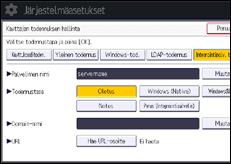
Valitse käytettävissä oleva todennusjärjestelmä. Valitse yleiseen käyttöön [Oletus].
![]() Paina [Muuta] kohdassa Domain-nimi.
Paina [Muuta] kohdassa Domain-nimi.
![]() Syötä domain-nimi ja paina [OK].
Syötä domain-nimi ja paina [OK].
Et voi määrittää domain-nimeä, jos todennustapa ei tue toimialueen (domain) sisäänkirjautumista.
![]() Paina [Hae URL-osoite].
Paina [Hae URL-osoite].
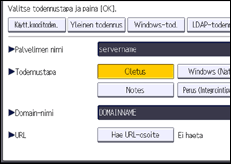
Laite hakee palvelimen URL-osoitteen, joka on määritetty kohdassa Palvelimen nimi.
Jos joko "Palvelimen nimi" tai SSL-asetuksia muutetaan sen jälkeen, kun URL on haettu, URL:ää "Ei haeta".
![]() Paina [Poistu].
Paina [Poistu].
Jos et ole rekisteröinyt ryhmää käytössä olevassa ulkoisessa todennusjärjestelmässä, siirry kohtaan 20.
Jos olet tallentanut ryhmän, siirry vaiheeseen 14.
Jos valitset Todennustapa-asetukseksi [Windows (Native)] tai [Windows (NT Compatible)], voit käyttää yleistä ryhmää.
Jos valitset Todennustapa-asetukseksi [Notes], voit käyttää Notes-ryhmää. Jos valitset Todennustapa-asetukseksi [Perus (Integrointipalvelin)], voit käyttää todennuksen hallinnalla luotuja ryhmiä.
![]() Valitse [Tallenna/muuta] kohdassa Ryhmä ja paina sitten [*Ei tallennettu].
Valitse [Tallenna/muuta] kohdassa Ryhmä ja paina sitten [*Ei tallennettu].
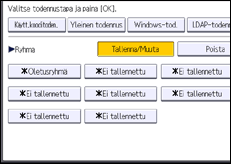
![]() Valitse [Muuta] kohdassa Ryhmän nimi ja kirjoita ryhmän nimi.
Valitse [Muuta] kohdassa Ryhmän nimi ja kirjoita ryhmän nimi.
![]() Paina [OK].
Paina [OK].
![]() Valitse sallittavat toiminnot kohdassa "Käyt. olevat toiminnot".
Valitse sallittavat toiminnot kohdassa "Käyt. olevat toiminnot".
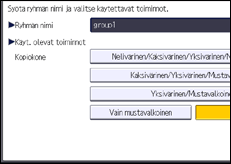
Jos toimintoa, jonka haluat valita, ei ole näkyvissä, paina [![]() Seur.].
Seur.].
Todennusta käytetään valittuihin toimintoihin.
Käyttäjät voivat käyttää vain sallittuja toimintoja.
Lisätietoja käyttäjien ja ryhmien käytettävissä olevien toimintojen määrittämisestä, katso Käytettävissä olevien toimintojen rajoittaminen.
![]() Paina [OK].
Paina [OK].
![]() Paina [
Paina [![]() Seuraava].
Seuraava].
![]() Valitse taso kohdassa Tulostustyön todennus.
Valitse taso kohdassa Tulostustyön todennus.
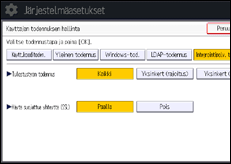
Lisätietoja tulostustöiden todennustasoista, katso Tulostustyön todennus.
Jos valitset [Kaikki] tai [Yksinkert (kaikki)], siirry vaiheeseen 24.
Jos valitset [Yksinkert (rajoitus)], siirry vaiheeseen 21.
![]() Paina [Muuta].
Paina [Muuta].

![]() Määritä alue, jolla Tulostustyön todennus -asetus on [Yksinkert (rajoitus)].
Määritä alue, jolla Tulostustyön todennus -asetus on [Yksinkert (rajoitus)].
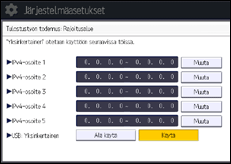
Voit määrittää IPv4-osoitealueen, jolla tätä asetusta käytetään. Lisäksi voit määrittää, käytetäänkö asetusta USB-liitännässä.
![]() Paina [Poistu].
Paina [Poistu].
![]() Valitse [Päällä] kohdassa Käytä suojattua yhteyttä (SSL) ja paina [OK].
Valitse [Päällä] kohdassa Käytä suojattua yhteyttä (SSL) ja paina [OK].
Jos et käytä SSL-salausta todennukseen, napsauta [Pois].
![]() Paina [OK].
Paina [OK].
![]() Kirjaudu ulos.
Kirjaudu ulos.
Vakiokäyttöpaneeli:
Paina [Sisään/uloskirjautuminen]. Näyttöön tulee vahvistusviesti. Jos valitset [Kyllä], kirjaudut automaattisesti ulos.
Smart Operation Panel:
Paina [Kirjaudu ulos]. Näyttöön tulee vahvistusviesti. Jos valitset [OK], kirjaudut automaattisesti ulos.
